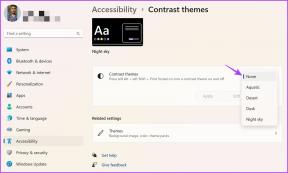Как отключить полноэкранную оптимизацию в Windows 10
Разное / / November 28, 2021
Функция полноэкранной оптимизации для приложений и игр включена по умолчанию в Windows 10, т.е. призван улучшить ваш игровой опыт, отдавая приоритет вашим ресурсам процессора и графического процессора для ваших игр и Программы. Хотя эта функция должна была улучшить ваш игровой опыт, но, к сожалению, этого не произошло, и это привело к падению частоты кадров (FPS) в полноэкранном режиме.
Теперь вы можете видеть, что многие пользователи сталкиваются с аналогичной проблемой с функцией полноэкранной оптимизации и ищут способ отключить эту функцию, чтобы решить эту проблему. К сожалению, Microsoft убирает возможность отключения полноэкранной оптимизации в Windows 10 Fall Creators Update. В любом случае, не теряя времени, давайте посмотрим Как отключить полноэкранную оптимизацию для приложений и игр в Windows 10 с помощью приведенного ниже руководства.
СОДЕРЖАНИЕ
- Как отключить полноэкранную оптимизацию в Windows 10
- Метод 1. Включение или отключение полноэкранной оптимизации в настройках Windows 10
- Метод 2: включить или отключить полноэкранную оптимизацию в реестре
- Метод 3. Включение или отключение полноэкранной оптимизации для определенных приложений
- Метод 4: включить или отключить полноэкранную оптимизацию для всех пользователей
Как отключить полноэкранную оптимизацию в Windows 10
Убедись в создать точку восстановления на всякий случай что-то пойдет не так.
Метод 1. Включение или отключение полноэкранной оптимизации в настройках Windows 10
Примечание: Эта опция больше недоступна, начиная с Windows 10 build 1803 (Fall Creator Update).
1. Нажмите Windows Key + I, чтобы открыть Настройки, затем нажмите Система.
2. В левом меню выберите «Показать», затем на правой панели окна нажмите «Расширенные настройки графики" или "Настройки графики“.
3. Под Снимите флажок "Полноэкранная оптимизация" “Включить полноэкранную оптимизацию», Чтобы отключить полноэкранную оптимизацию.
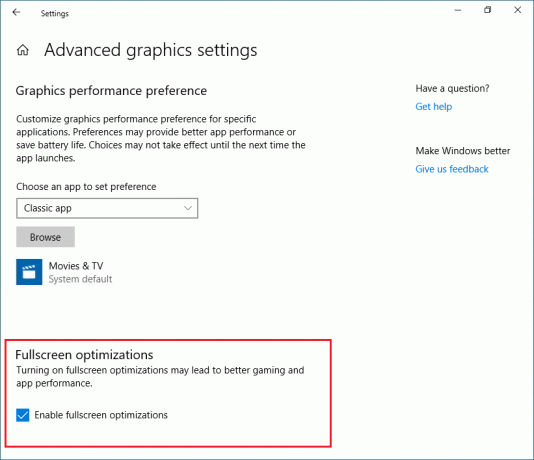
Примечание: Если вам нужно включить полноэкранную оптимизацию, просто отметьте «Включить полноэкранную оптимизацию».
4. Закройте окно настроек, и все готово.
Метод 2: включить или отключить полноэкранную оптимизацию в реестре
1. Нажмите Windows Key + R, затем введите regedit и нажмите Enter, чтобы открыть редактор реестра.

2. Перейдите к следующему разделу реестра:
HKEY_CURRENT_USER \ System \ GameConfigStore
3. Щелкните правой кнопкой мыши на GameConfigStore затем выберите Создать> Значение DWORD (32 бита). Назовите этот DWORD как GameDVR_FSEBehavior и нажмите Enter.
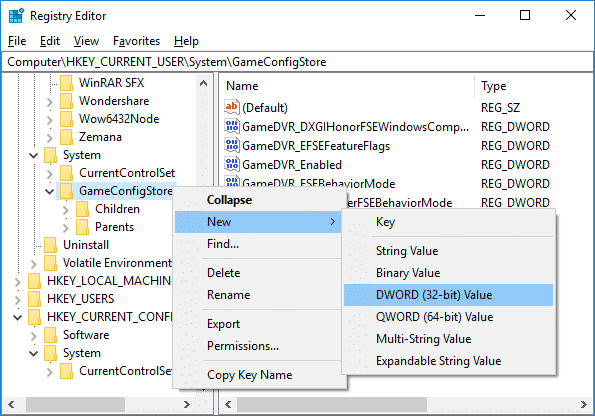
Примечание: Если у вас уже есть GameDVR_FSEBehavior DWORD, пропустите этот шаг. Кроме того, даже если вы работаете в 64-битной системе, вам все равно нужно создать 32-битное значение DWORD.
4. Дважды щелкните значок GameDVR_FSEBehavior DWORD и измените его значение в соответствии с:
Чтобы отключить полноэкранную оптимизацию: 2
Чтобы включить полноэкранную оптимизацию: 0
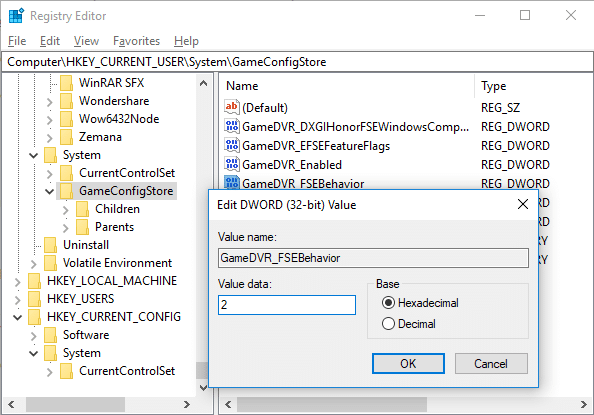
5. Нажмите Ok затем закройте редактор реестра.
6. По завершении перезагрузите компьютер, чтобы сохранить изменения.
Метод 3. Включение или отключение полноэкранной оптимизации для определенных приложений
1. Щелкните правой кнопкой мыши .exe файл игры или приложения, чтобы включить или отключить полноэкранную оптимизацию, и выберите Характеристики.
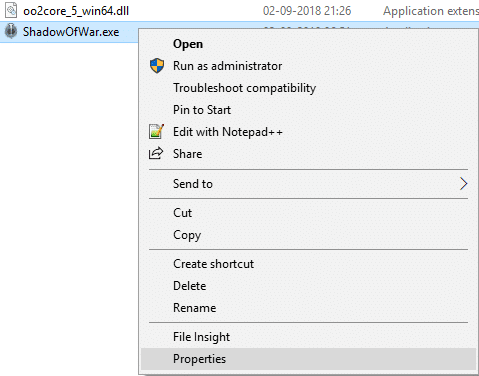
2. Переключитесь на Вкладка совместимости а также галочка «Отключить полноэкранную оптимизацию».
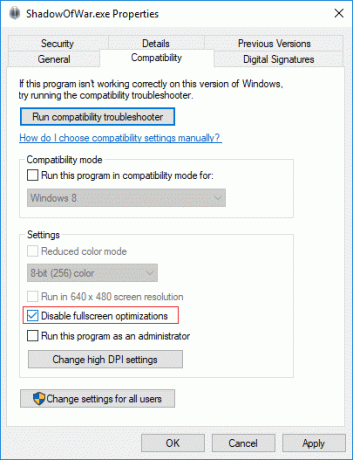
Примечание: Чтобы включить полноэкранную оптимизацию, снимите флажок Отключить полноэкранную оптимизацию.
3. Нажмите Применить, а затем OK.
Метод 4: включить или отключить полноэкранную оптимизацию для всех пользователей
1. Щелкните правой кнопкой мыши EXE-файл игры или приложения для включения или отключения полноэкранной оптимизации и выберите Характеристики.
2. Переключитесь на Вкладка совместимости а затем нажмите «Изменить настройки для всех пользователей»Внизу.
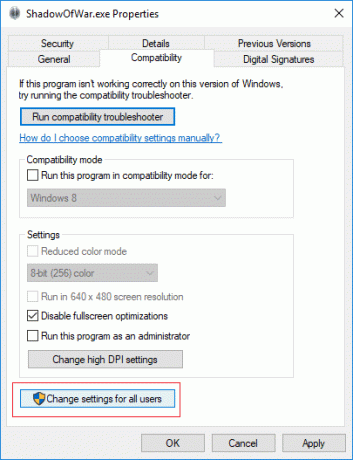
3. Теперь галочка «Отключить полноэкранную оптимизацию» чтобы отключить полноэкранную оптимизацию.
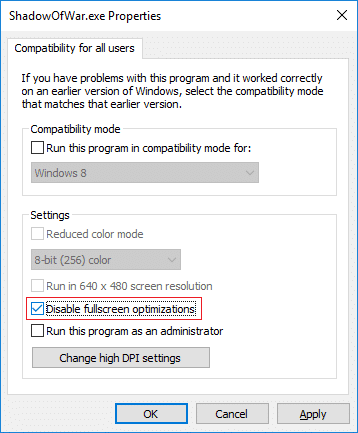
Примечание: Чтобы включить полноэкранную оптимизацию, снимите флажок Отключить полноэкранную оптимизацию.
4. Нажмите Применить, а затем OK.
Рекомендуемые:
- Как установить Exodus Kodi 2018
- Не шифровать автоматически файлы, перемещенные в зашифрованные папки в Windows 10
- Включение или отключение строки состояния в проводнике в Windows 10
- Как изменить расположение папки загрузки Chrome по умолчанию
Вот и все, вы успешно выучили Как отключить полноэкранную оптимизацию в Windows 10 но если у вас все еще есть какие-либо вопросы по этому руководству, не стесняйтесь задавать их в разделе комментариев.